당신은 급락하고 Raspberry Pi를 구입했습니다. 축하합니다! Pi에 연결된 키보드와 모니터가없는 경우 네트워크의 다른 컴퓨터에서 원격으로 연결해야합니다. 또한 Pi를 사용하려는 계획에 따라 손이 닿기 어려운 곳에 배치 될 수 있으므로 지금 키보드와 모니터가 연결되어 있더라도 항상 그런 것은 아닙니다. Pi에 원격으로 연결할 수있는 방법이 필요합니다.
이 기사에서는 Pi에 SSH 및 SFTP 을 사용하고 명령을 실행하고 파일을 전송하는 방법을 보여줍니다. . Raspberry Pi가 연결에 사용중인 컴퓨터와 동일한 네트워크에 있다고 가정합니다.
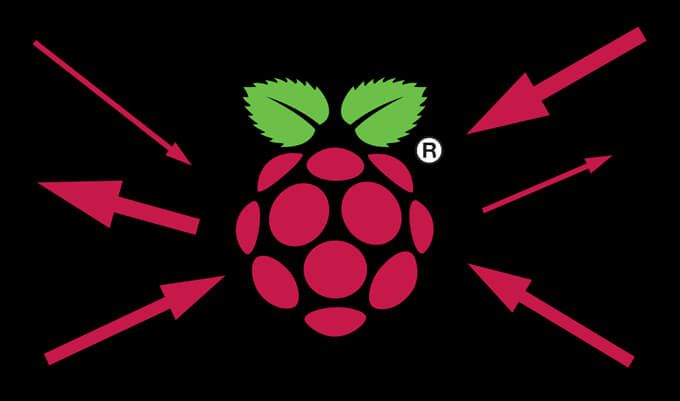
SSH 란 무엇입니까?
SSH는 Secure Shell을 나타냅니다. Pi와 원격으로 Pi에 연결하는 데 사용하는 컴퓨터간에 텍스트를주고받을 수있는 안전한 방법을 제공하는 표준 네트워크 프로토콜입니다. Pi에 로그인하기위한 암호 입력 및 명령 실행과 같은 모든 종류의 작업에 SSH 프로토콜을 사용합니다.

SSH는 다음과 같이 설계되었습니다. 네트워크를 통해 일반 텍스트로 명령을 보내는 Telnet 를 대체합니다. 반대로 SSH는 이러한 명령을 암호화합니다. 모든 네트워크 서비스는 TCP 포트 22를 통해 작동하는 SSH를 사용할 수 있습니다.
SFTP 란 무엇인가요?
SFTP는 Secure File Transfer Protocol의 약자입니다. SFTP는 Pi와 네트워크의 다른 컴퓨터간에 파일을 전송하는 빠르고 편리한 방법입니다. SFTP는 SSH와 마찬가지로 한 컴퓨터에서 다른 컴퓨터로 이동하는 동안 모든 데이터가 암호화되기 때문에 FTP보다 안전합니다.
모든 데이터가 일반 텍스트로 전송되는 것을 원하지 않습니까? 확실히! 아이들 이여, 안전하게 지내십시오.

SSH를 사용하여 Raspberry Pi에 연결하는 방법
SSH를 사용하여 Windows PC에서 Raspberry Pi에 연결하는 방법부터 시작하겠습니다. 퍼티 를 사용하여 네트워크에서. PuTTY는 자유롭게 사용할 수있는 여러 SSH 클라이언트 중 하나입니다. PuTTY는 자원 봉사자 팀이 완전히 개발하고 지원하는 오픈 소스 소프트웨어이기 때문에 좋아합니다. 원하는 SSH 클라이언트를 사용할 수 있습니다. 시작하기 전에 다운로드하여 설치하십시오.
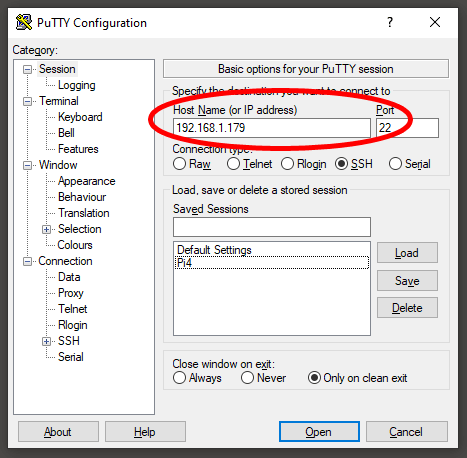
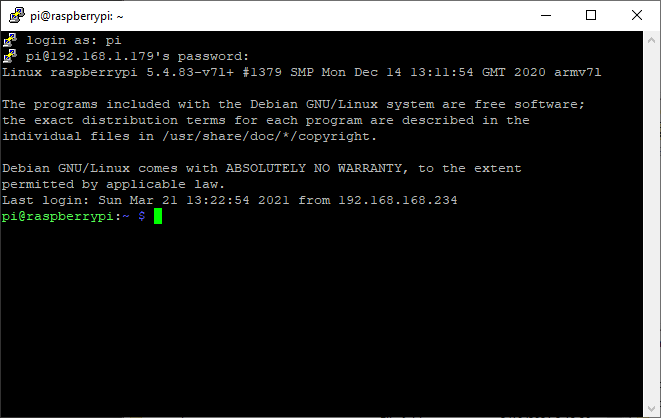
이제 SSH를 통해 Pi에 연결되었으며 터미널을 명령 실행 에 사용할 수 있습니다. 아직 Pi의 기본 비밀번호를 변경하지 않았다면 지금이 그렇게하기에 좋은시기입니다. SSH가 활성화되어 있으므로 Raspberry Pi가 기본 암호를 사용하는 경우 누군가가 침입하기 매우쉽습니다!
Raspberry Pi로 SFTP하는 방법
위에서 SSH 클라이언트를 사용하여 네트워크의 Pi에 안전하게 연결하고 명령을 실행하는 방법을 설명했습니다. 파일 전송에는 SFTP 클라이언트를 사용합니다. 기술적으로는 PuTTY를 사용하여 파일을 전송할 수 있지만 번거 롭습니다. 필요할 때 대량으로 파일을 이동하는 데 사용할 수있는 파일 브라우저가 있으면 훨씬 더 좋습니다.
FileZilla 는 SFTP를 지원하는 널리 사용되는 FTP 클라이언트입니다. SSH로 연결할 수 있으면 SFTP로도 연결할 수 있습니다. 편리하지 않나요?

원격으로 Pi에 연결하는 데 사용하는 컴퓨터에 FileZilla 또는 선택한 SFTP 클라이언트를 다운로드하고 설치하여 준비합니다. WinSCP 은 또 다른 인기있는 SFTP 클라이언트입니다. SFTP 서버는 필요하지 않고 SFTP 클라이언트 만 있으면됩니다.
프로 팁 : FileZilla를 설치하는 경우 McAfee 및 WinZip을 설치하라는 메시지가 표시 될 때주의하십시오. 이러한 프로그램을 컴퓨터에 설치하지 않으려면 거부를 선택합니다.

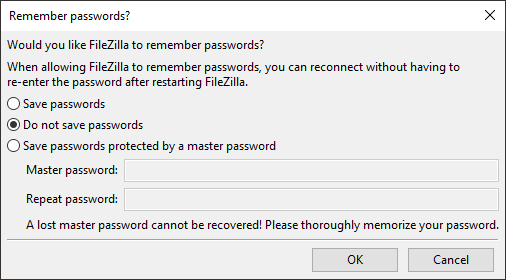
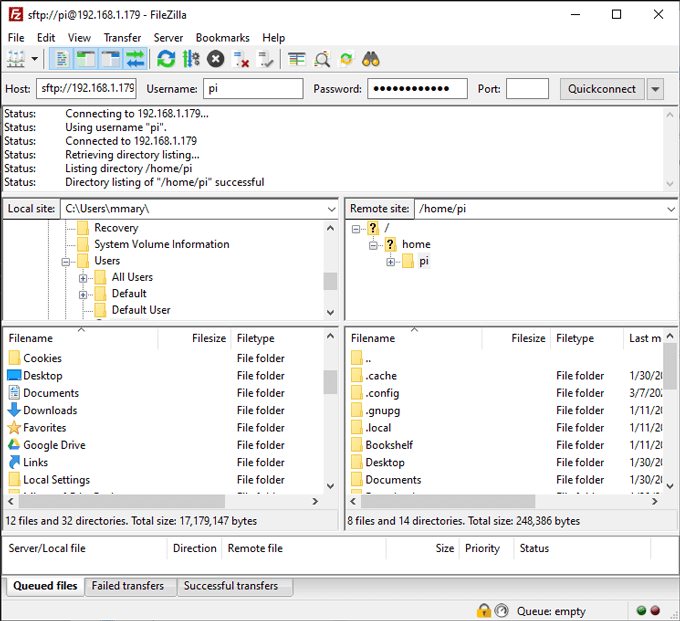
예를 들어 로컬 컴퓨터에서 Pi로 파일을 복사하면 왼쪽의 소스 폴더와 오른쪽의 대상 폴더로 이동합니다. FileZilla의 파일 관리자를 사용하면 로컬 사이트와 원격 사이트간에 파일을 끌어다 놓을 수 있습니다.
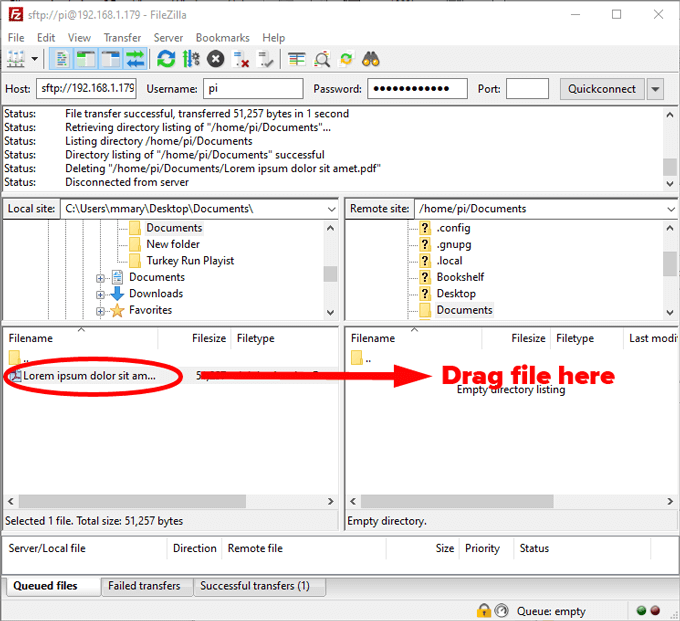
Pi 프로젝트 찾기
명령을 실행하고 Pi와 파일을주고받는 데 익숙해지면 파이를 작동 시키세요 할 수있는 방법이 얼마나 많은지 깨닫게 될 것입니다. 하지만 분석 마비에 굴복하지 마십시오. 프로젝트를 선택하고 시작하십시오! 정말 배우는 가장 좋은 방법입니다.